ply La oss innrømme det: vi kommer alle ofte over noe innhold på internett som er veldig vanskelig å lese. Det finnes løsninger for å lese innhold som er vanskelig å se, som å zoome inn i teksten, men hva om vi forteller deg at du kan få Android-en din til å lese opp de vanskelig-leste tekstene for deg?
Faktisk utviklet Google en lesemodus-app for Android som leser høyt tekster som vises på skjermen din. Dette er i utgangspunktet en app designet for å hjelpe mennesker med nedsatt syn, blindhet og dysleksi. Appen forbedrer skjermleseopplevelsen betraktelig fordi du kan tilpasse tekstens kontrast og størrelse, konvertere tekst til hastighet og mer.
Slik aktiverer og bruker du lesemodus på Android
Sammen med teksttilpasningen lar Reading Mode-appen fra Google deg kontrollere lesehastigheten. Så hvis du er interessert i å prøve Lesemodus-appen fra Google, fortsett å lese veiledningen. Nedenfor har vi delt noen enkle trinn for å aktivere lesemodus på Android. La oss komme i gang.
Last ned og installer Google Reading Mode-appen
Det første trinnet inkluderer nedlasting og installasjon av Googles lesemodus-app på Android-en din. Her er noen av de enkle trinnene du må følge.
2. Åpne den relevante appoppføringen og trykk på Installer .
3. Når den er installert, trykker du på Åpne- knappen for å starte Lesemodus-appen.
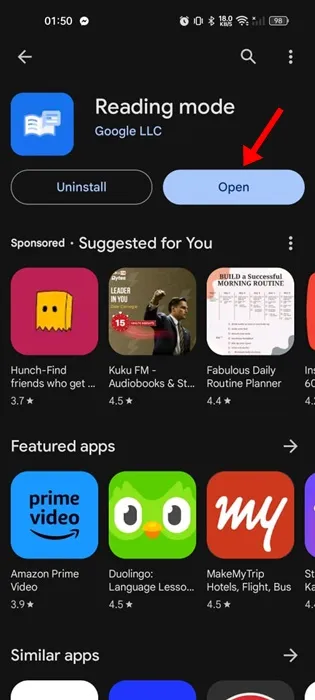
4. På skjermbildet Velkommen til lesemodus trykker du på Fortsett- knappen.
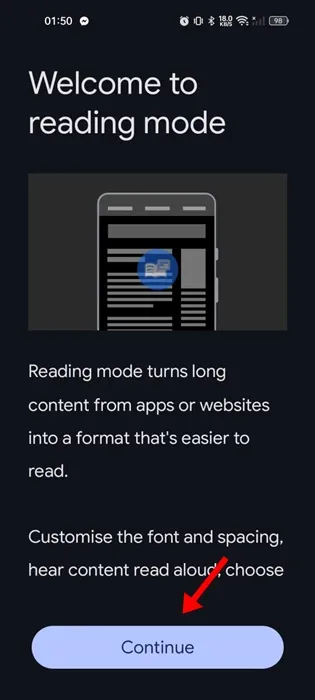
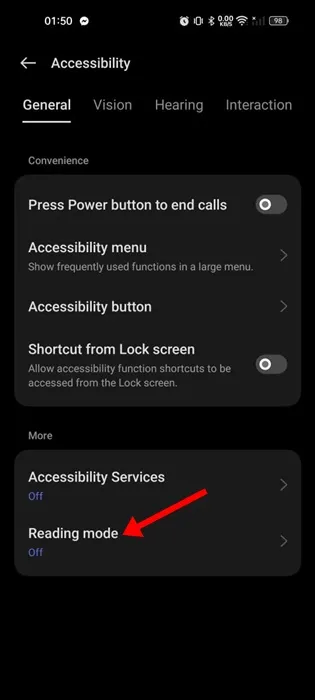
6. Slå på snarveien for lesemodus på neste skjermbilde .
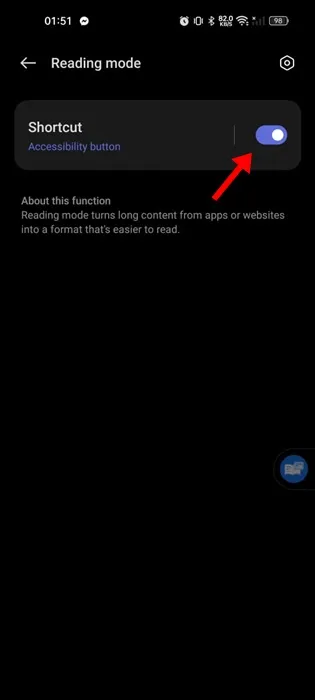
Det er det! Slik kan du laste ned og installere Reading Mode-appen på din Android-smarttelefon.
Hvordan bruke lesemodusappen på Android?
Nå som du har lastet ned og installert Lesemodus-appen på Android-en din, er det på tide å vite hvordan du bruker den. Slik kan du bruke Googles lesemodus-app på Android.
1. Åpne en hvilken som helst nettside der du vil teste Lesemodus-appen.
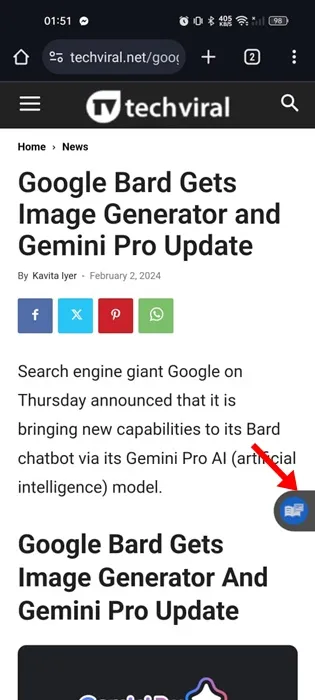
3. For å starte lesemodus via Google Assistant, be Google Assistant om å åpne lesemodus.
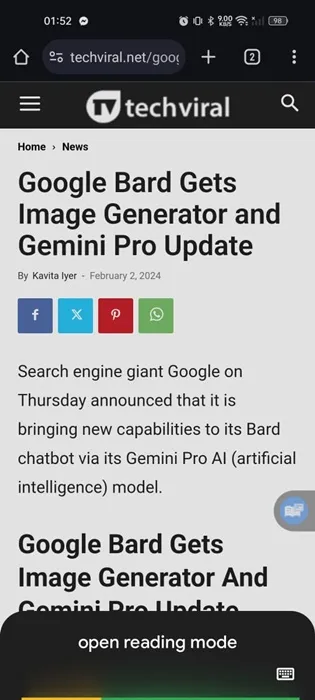
4. Nå vil du finne at nettsidens innhold presenteres i et mer lesbart format. Appen vil lese tekstinnholdet høyt; du kan kontrollere lesehastigheten, sette lesemodusen på pause osv.
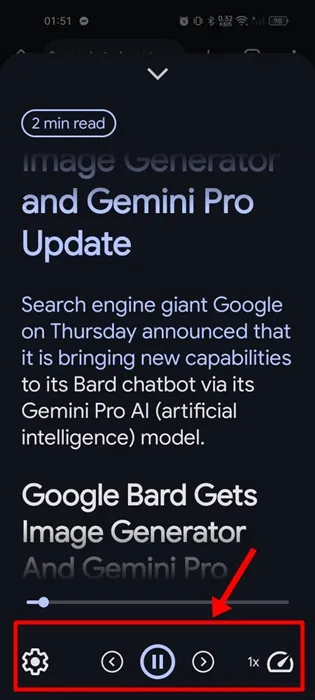
Andre måter å lese høyt tekster på Android?
Som vi nevnte ovenfor, kan Google Assistant brukes til å lese høyt tekstene som vises på skjermen. Men for å bruke Google Assistant til å bruke lesemodus, må den konfigureres.
Så hvis du er villig til å bruke Google Assistant til å lese høyt tekster, trenger du ikke å installere en dedikert lesemodus-app på Android-en din.
Så denne veiledningen handler om hvordan du aktiverer lesemodus på Android. Dette er en utmerket app for å høre skrevet innhold lest høyt ved å trykke på en knapp. Gi oss beskjed hvis du trenger mer hjelp om dette emnet i kommentarene.
Legg att eit svar